win10键盘失灵如何快速修复 详解win10键盘失灵的快速修复方法
更新时间:2022-10-12 13:41:00作者:mei
电脑键盘是经常使用的输入设备,可以将英文字母、数字、标点符号等输入到计算机中,是不可缺少的设备。如果遇到win10系统键盘失灵的问题怎么办?造成此故障原因有很多,如果键盘本身没有问题,那可以采取下文教程进行修复。
推荐:win10旗舰版系统
1、按快捷键win+r打开运行窗口,输入powercfg.cpl回车。
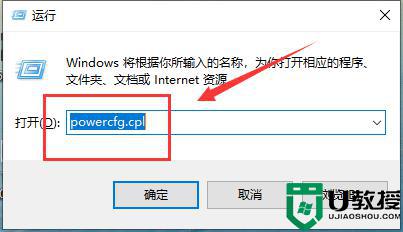
2、在打开的电源选项窗口中,点击左侧的选择电源按钮的功能。
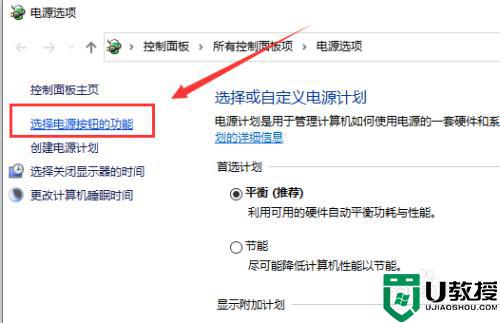
3、进入系统设置窗口中,点击更改当前不可用的设置。
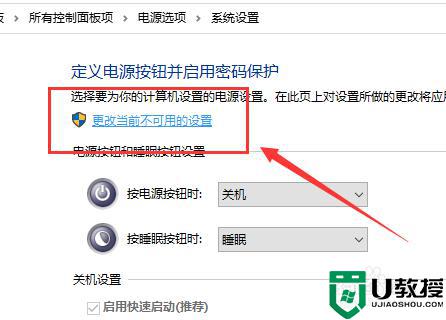
4、接着把“关机设置”中“启用快速启动(推荐)”前面的复选框对勾去掉,保存修改即可。
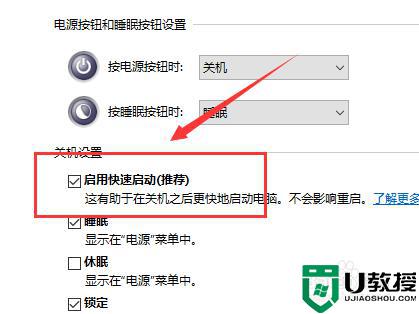
我们都知道win10电脑键盘失灵什么事情都干不了,如果键盘设备没问题,大家可以参考上文教程进行修复。
win10键盘失灵如何快速修复 详解win10键盘失灵的快速修复方法相关教程
- win10游戏键盘失灵怎么办 win10玩游戏键盘失灵修复方法
- win10快捷键没反应怎么办 win10系统组合键失灵修复方法
- w10电脑键盘按键失灵怎么修复 win10笔记本有些键盘按键失灵解决方法
- 怎么解决键盘失灵win10 win10系统键盘失灵解决的方法
- 笔记本电脑win10键盘失灵一键修复方法
- win10电脑鼠标右键失灵怎么回事 快速解决win10电脑鼠标右键失灵故障
- 电脑win10键盘失灵怎么解决 win10键盘失灵是什么原因
- 为什么win10更新后键盘失灵 win10更新后键盘失灵解决技巧
- 为什么win10电脑鼠标和键盘出现间歇性失灵 详解win10鼠标和键盘失灵的原因和解决方法
- win10切换桌面快捷键没反应怎么办 win10切换桌面快捷键失灵修复方法
- Win11如何替换dll文件 Win11替换dll文件的方法 系统之家
- Win10系统播放器无法正常运行怎么办 系统之家
- 李斌 蔚来手机进展顺利 一年内要换手机的用户可以等等 系统之家
- 数据显示特斯拉Cybertruck电动皮卡已预订超过160万辆 系统之家
- 小米智能生态新品预热 包括小米首款高性能桌面生产力产品 系统之家
- 微软建议索尼让第一方游戏首发加入 PS Plus 订阅库 从而与 XGP 竞争 系统之家
win10系统教程推荐
- 1 window10投屏步骤 windows10电脑如何投屏
- 2 Win10声音调节不了为什么 Win10无法调节声音的解决方案
- 3 怎样取消win10电脑开机密码 win10取消开机密码的方法步骤
- 4 win10关闭通知弹窗设置方法 win10怎么关闭弹窗通知
- 5 重装win10系统usb失灵怎么办 win10系统重装后usb失灵修复方法
- 6 win10免驱无线网卡无法识别怎么办 win10无法识别无线网卡免驱版处理方法
- 7 修复win10系统蓝屏提示system service exception错误方法
- 8 win10未分配磁盘合并设置方法 win10怎么把两个未分配磁盘合并
- 9 如何提高cf的fps值win10 win10 cf的fps低怎么办
- 10 win10锁屏不显示时间怎么办 win10锁屏没有显示时间处理方法

